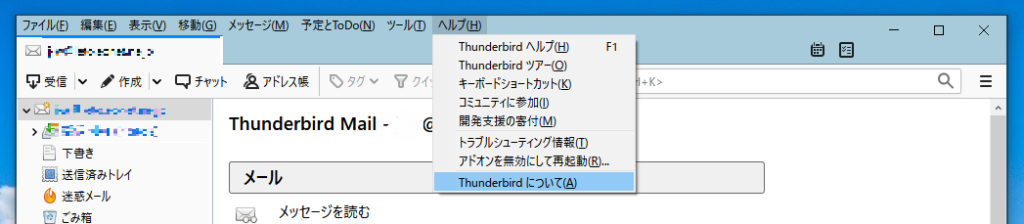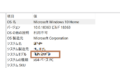パソコンでセキュリティを高めるうえで、気を付ける事があるでしょうか?
細かい事をあげると沢山ありますが、特に大切な3点あげたいと思います。
無線やパスワードの管理などについては今回は取り上げません。
1.セキュリティソフトインストールして、 常に最新版にする
無料、有料版いろいろありますが、今後のサポートの事も考えるなら、有料のセキュリティをインストールすることをお勧めします。ウイルスバスター、マカフィ、ノートン等
基本、自動更新されるので、インストールすればOKです。
2.windows自体を最新にする
windowsパソコンの中に入っているOSつまり、基本的プログラムですが、問題点が見つかり修正されたものが度々提供されます。
それが、windows updeteと言われるものです。
特に設定を変えなければ、自動更新が走ります。
特に何かの設定が必要な訳ではありません。
定期的に行われるwindows updeteがあります。
毎月第二火曜 (日本時間 毎週第二水曜)
(マイナーupdate)
大体半年に一度大きなupdateがあります。
(メジャーupdate)
メジャーupdateは、公開後手動でインストールすることもできます。しかし、公開された直後に、不具合が見つかる事があります。ですので、すぐにインストールせずに、障害情報が発生してないか確認してからインストールするとよいでしょう
3.インストールされているソフト、 アプリケーションを最新版にする
この点が、見過ごされやすい部分です。
パソコンの中に入っている、アプリケーションやソフトの脆弱性を突かれて攻撃されてしまう可能性があります。
それで、アプリケーションを常に新しい状態にしておく必要があります。
でも、いちいち個別にアプリケーションを起動して確認するのは、大変ですよね。
そこで、IPAが提供する「MyJVNバージョンチェッカ」というものがあり、複数のアプリケーションを同時に調べる事ができます。
ちょっと初心者には、難しい操作になると思いますが、以下に操作の仕方を記載します。
初めてMyJVNを聞かれる方は、
以下をご覧ください。
JVN は、”Japan Vulnerability Notes” の略です。日本で使用されているソフトウェアなどの脆弱性関連情報とその対策情報を提供し、情報セキュリティ対策に資することを目的とする脆弱性対策情報ポータルサイトです。脆弱性関連情報の受付と安全な流通を目的とした「情報セキュリティ早期警戒パートナーシップ」に基いて、2004年7月よりJPCERT コーディネーションセンターと独立行政法人情報処理推進機構 (IPA)が共同で運営しています。
MyJVNバージョンチェッカのサイトを開きます。
https://jvndb.jvn.jp/apis/myjvn/
▶.NET Framework版 詳細のボタンを押します
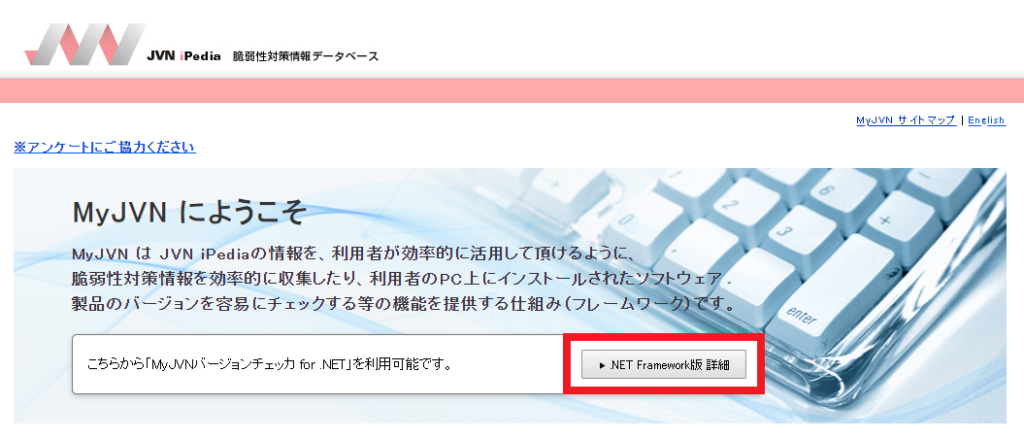
開いた後の所に操作手順が載っています。
利用規約に同意の上、ダウンロードのボタンを押します
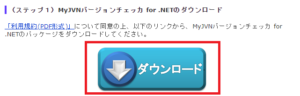
任意の場所にダウンロードします。
解凍します。
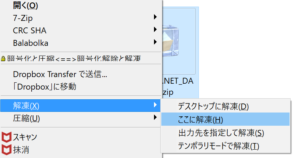
以下のようなフォルダがダウンロードされますので、その中の「1_Script_GUI」を開きます。

win8用とwin10用のbatファイルが出てきますので、使用している方を選びます。

以下のMyJVNバージョンチェッカが表示されますので、実行を押します。
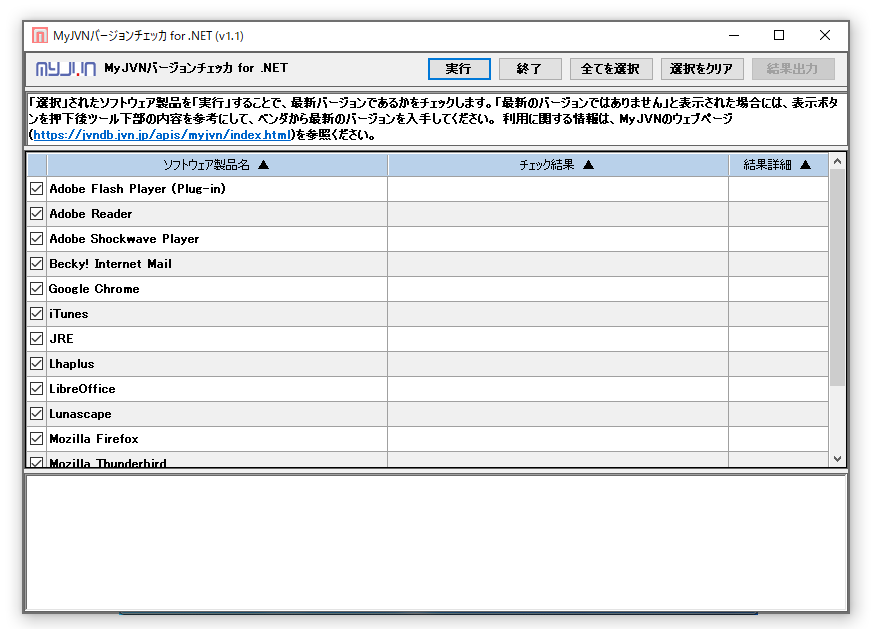
最新でないアプリケーションが表示されます。
結果詳細の表示を押しますと、今インストールされているアプリケーションのバージョンと最新バージョンが表示されます。
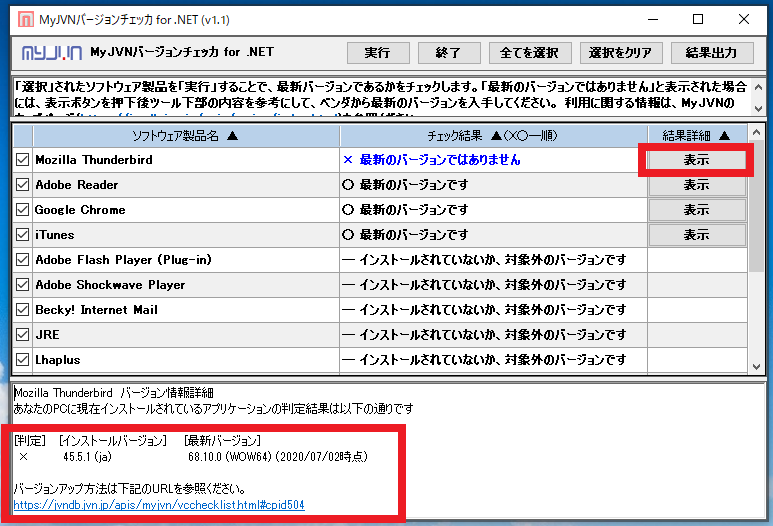
アプリケーションをバージョンアップする際は、「バージョンアップ方法は下記のURLを参照ください。」から開いても構いませんし、インターネットからアプリケーションのサイトを表示し、そこから最新版をダウンロードしても構いません。
一番簡単なのは、アプリケーションを開いてヘルプタブの中の「(アプリケーション名)について」を開くと更新をかけてくれるアプリケーションもあります。
例:thunderbirdの場合